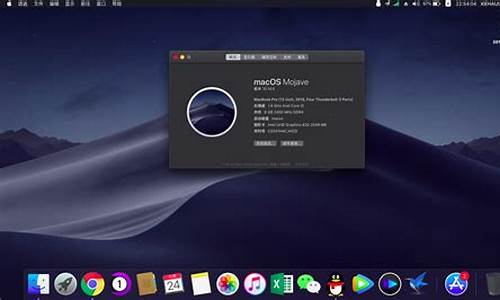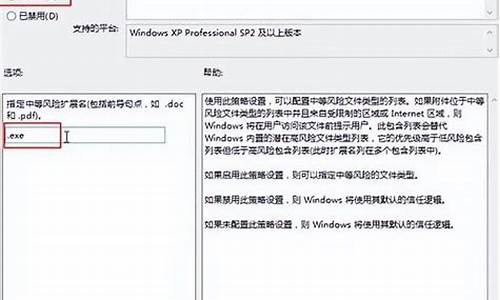电脑装系统需要多久?,安装电脑系统需要多久时间
1.电脑重安装系统时为什么时间要1个多小时?
2.电脑重装系统要多久时间
3.用u盘重装电脑系统一般要多久?

这个需要看电脑硬件来的,快的10来分钟可以配置完了,慢的要20分钟。
重装系统是指对计算机的操作系统进行重新的安装,当用户错误操作或遭受、木马程序的破坏,系统中的重要文件就会受损导致错误,甚至崩溃无法启动,因此不得不重新安装。
更多关于电脑重装系统要多久时间,进入:s://m.abcgonglue/ask/de75df1615839904.html?zd查看更多内容
电脑重安装系统时为什么时间要1个多小时?
小白一键重装系统为您解答问题:
小白一键重装系统安装系统的时间,根据您电脑配置不同和网络环境不同安装的时间也不一样,如果您使用的是百兆宽带,电脑配置中上的话,那么安装时间大概半个小时左右就可以了。
如果您使用的是10M带宽,电脑配置比较低的话,那么大概需要一个多小时才能安装完毕。
电脑重装系统要多久时间
你用的是普通的安装系统关盘吗?如果是普通的XP安装盘时间得1个小时左右我建议你去买张GHOST系统安装盘时间会在8分—15分之间而且你用普通安装盘安装完之后自己还得再继续安装主板,显卡,声卡,网卡等的驱动这样时间就慢你用GHOST它都是无人值守全自动安装的!安装之后它自带的东西还可以帮你省去你自己在去下载这些必备东西的时间~
用u盘重装电脑系统一般要多久?
如果您的主机标配光盘可以自行安装。
大概用时30-60分钟。
联想原装光盘安装步骤如下:
1,将光盘放入光驱内,重新启动电脑。
2,在出现Lenovo界面时按F12键。
3,弹出的界面会有一个DVD字样的选项,选择此选项。
4,然后屏幕会出现白条状0%-100%。
5,然后会出现正版协助,选择同意一直下一步。
6,等先出要分区的界面,选择高级选项,选择格式化C盘,然后确认,点击下一步。
其实联想电脑与其它电脑一样,装系统都三个前期准备工作。
一是用什么方式安装,在这里,我们选择U盘方式,也是如今最流行的装机方式。
二是怎样进入U盘,当然先要把U盘做成启动U盘,在这里用大来装,装完大U盘后,怎样进入大启动U盘,下面会介绍。
三是装什么系统,这里以GhostWin7映像系统为例,映像系统可以到“系统之家”去下载,也可以自已百度搜寻。
有了以上三项准备后,就可以着手为联想电脑安装系统了。
第一步:制作大U盘步骤:
1,先安装并运行大软件,在主界面中提示你插入要制作的U盘。
2,其它选项一般默认,如模式为HDD-FAT32,默认模式(隐藏启动),分配500MB容量。按左下角的“一键制作U盘”,弹出警示框,如果U盘中已经没有重要文件了,按“是”即可。
3,经过几分钟,就会完成制作,提示是否测试U盘成功与否,可以测试,也可以不测试,建议进去看一下,马上出来,在里面不要动任何功能选项。
大启动U盘就制作成功了,下面将进入U盘启动设置。
第二步:进入大启动U盘设置步骤:
一:用F12快捷启动项进入U盘:
4,先把大启动U盘插在电脑上,然后开机,进入Logon画面时,按F12键,便会弹出快捷菜单项,选择其中的U盘“USB-HDD: Kingston DataTraceler 3.0”这一项,然后按Enter确定,即可进入大启动U盘。
二:在传统模式BIOS中设置U盘启动:
5,插上启动U盘,打开电脑,按Del进入BIOS,有的联想电脑可能是F10或者为F2进入BOIS。
进入BIOS后,选择Security这一项,然后在其项下选择“Secure Boot”,将这一项设置为Disabled,意思是关闭此项。
6,然后再到Startup这一项,有的电脑可能为Boot。
在其下面将UEFI/Legacy Boot这一项设置为Both。
然后在UEFI/Legac Boot Priority这一项,设置为Legacy First(传统为先)。
7,然后再在Boot项下:
选择Boot项或者有的电脑为Boot Priority Order项。进入其子菜单中。
将U盘“USB-HDD SanDisk Cruzer Edge”移到最上面,用+或-去移动,U盘就成为了第一启动。
然后按F10进行保存并退出,重启电脑,即自动进入U盘,就可以装系统了。
第三步:安装GhostWin7系统步骤:
8,进入U盘后,选择U盘菜单中第二项,用PE方式来安装GhostWin7系统。
9,进入PE桌面后,
一,打开“大PE一键装机”,
二,在出现的窗口中,先选择“还原分区”,
三,然后加载U盘中的Win7映像文件,一般会默认加载,如果没有加载,可以手动按“更多”进行加载,
四,然后选择要安装系统的磁盘分区,一般也会默认为C盘,此时要谨慎操作,要是弄错了,那就惨了,最好以磁盘的大小来判断哪个为C盘,
五,最后按“开始”装机,
注意:先在U盘根目录中创建一个名为GHO文件夹,然后将GhostWin7映像文件解压后,将其中后缀名为gho(GHO)的文件复制到U盘的GHO文件夹中,这个gho文件在3G以上,是映像文件中最大的一个,
建议最好这样做,否则不一定能找到GhostWin7映像文件。
10,弹出装机前最后一个警告提示框,先勾选“完成后重启”项,如果C盘已没有重要文件,按“是”即可。
11,还原映像文件到系统盘,大约需要几分钟,等恢复完成后,重启电脑,将进入第二阶段安装。
12,重启电脑后,拔出U盘,
如果之前是用F12快捷菜单启动方法,这时会自动从硬盘启动。
如果之前是在BIOS中设置从U盘启动,这时就要再次进入BIOS,把从U盘启动修改为从硬盘启动,按F10保存后,重启就会从硬盘启动,进行第二阶段系统安装。
13,在这里,将进行第二阶段安装,包括收集信息,Windows安装,注册组件,配置文件等等,最后为硬件安装驱动程序,这些都是自动安装过程,所以不再描述,这个过程大约需要一二十分钟,可以泡杯咖啡,慢慢等着就可以了。
14,等所有安装过程结束后,进入Windows7系统桌面,整个安装GhostWin7过程就结束了。
注意事项
进入BIOS是个比较难掌握的地方,必须在安装系统之前要有对BIOS有充分的了解。
在进入PE加载映像文件时要非常注意,一但选错,就会造成其它盘的文件丢失,所以在安装系统前,了解磁盘大小的情况是必要的工作,这样便于安装时的判断。
一般2分钟就够了。也可能时间更长一些。
1、U盘容量比较大,可能会久一些。
2、U盘是低速U盘,大约要5分钟。
3、U盘质量不好,速度自然就慢了。建议制作的时候,把U盘插入到电脑后面的接口,这样连接更稳定一些。不过有一些U盘质量不好,可能无法制作启动U盘,就显示一起在写入。
需要10分钟以内,一般来说是5分钟就够了。
制作U盘启动盘的步骤如下:
1.准备一个需要制作启动u盘的u盘一个(建议容量大于2GB);
2.下载并安装u启动u盘启动盘制作工具大;
3.用下载安装好的大选择u盘,点击初始化,制作成启动盘(制作u盘前一定需要将u盘数据备份以免造成数据损失);
4.下载系统镜像文件并将其复制到启动u盘的GHO文件夹内(ISO格式的系统可以直接放在U盘根目录里);
5.这样就制作好了U盘启动盘
声明:本站所有文章资源内容,如无特殊说明或标注,均为采集网络资源。如若本站内容侵犯了原著者的合法权益,可联系本站删除。